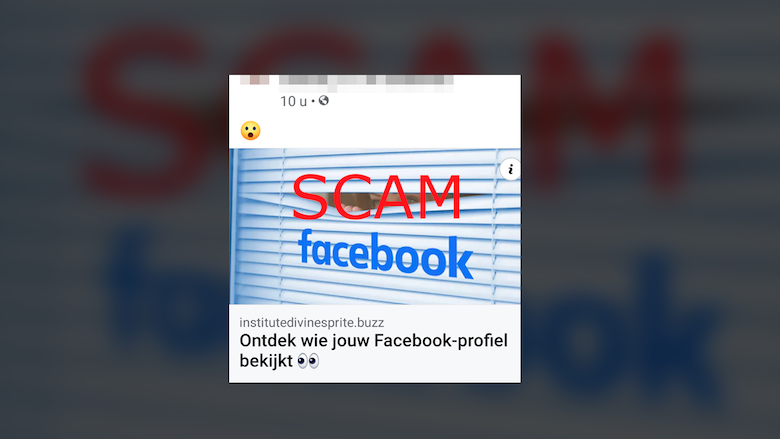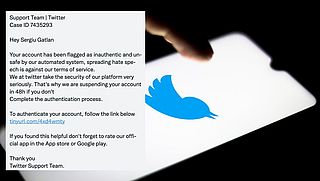Op Facebook gaan kettingberichten rond met links waar je zogenaamd kunt zien wie jouw profiel heeft bekeken. Je voelt 'm wellicht al aankomen, maar dit is volledig uit de duim gezogen. Oplichters hopen met je account aan de haal te gaan, en daar komt natuurlijk niks goeds van terecht.
Ja, het principe is heel eenvoudig, maar een bericht van de Hoaxwijzer met betrekking tot dit onderwerp is onderhand al meer dan tweeduizend keer gedeeld. Kennelijk is het toch een onderwerp dat momenteel leeft.
Lang verhaal kort: er is helemaal geen functie waarmee je op Facebook zou kunnen zien wie jouw profiel heeft bekeken, en dat is waarschijnlijk maar goed ook. Links verwijzen naar een nagemaakte Facebookpagina waar je je inloggegevens in moet voeren, en uiteraard hopen oplichters met deze gegevens allemaal rottigheid uit te halen met jouw profiel.
Tweestapsverificatie inschakelen is daarom een goed idee. Maar hoe moet dat precies?
Hoe schakel ik tweestapsverificatie in op Facebook?
Dat gaat als volgt:
- Open de Facebook-app
- Ga met de menuknop rechtsonder naar het instellingenmenu
- Kies de optie Instellingen en privacy
- Kies de optie Instellingen
- Kies de optie Beveiliging en aanmelding
- Kies de optie Tweestapsverificatie
Hier zie je of het is ingeschakeld of niet. Is dat nog niet het geval? Volg dan de instructies op je scherm om het alsnog in te stellen. Facebook heeft zelf de volgende pagina met informatie op de site staan.
Hoe wijzig ik mijn wachtwoord op Facebook?
Toch even gekeken wie er naar jouw profiel heeft zitten gluren? Dan is het zaak om je wachtwoord zo snel mogelijk aan te passen. Dat gaat als volgt:
Dat gaat als volgt:
- Open de Facebook-app
- Ga met de menuknop rechtsonder naar het instellingenmenu
- Kies de optie Instellingen en privacy
- Kies de optie Instellingen
- Kies de optie Beveiliging en aanmelding
- Kies de optie Wachtwoord wijzigen
- Voer je huidige wachtwoord in én twee keer je gewenste nieuwe wachtwoord
Meer weten? Kijk dan even op de betreffende pagina op Facebook.
Wat overigens ook aan te raden valt, is om dit soort berichten überhaupt nooit te delen. Op sociale media ontstaat dan namelijk een soort sneeuwbaleffect, waardoor mensen kunnen denken dat het wel waar moet zijn omdat het nu eenmaal veel gedeeld wordt.
Bron: De Hoaxwijzer